Chrome浏览器使用方法可以概括为以下几个关键步骤:1. 下载与安装;2. 设置默认浏览器;3. 使用扩展程序增强功能。用户需要访问Chrome官方网站下载并安装浏览器。安装完成后,打开Chrome并选择“设置”中的“将Chrome设为默认浏览器”选项,确保每次打开链接时都使用Chrome。接下来,用户可以通过Chrome网上应用店安装各种扩展程序,来提升浏览器的功能,广告拦截、密码管理等。这些步骤将帮助用户更有效地使用Chrome浏览器,提升上网体验。
一、Chrome浏览器的下载与安装
要开始使用Chrome浏览器,需要访问Chrome的官方网站(www.google.com/chrome)。点击“下载Chrome”按钮,选择适合您操作系统的版本进行下载。下载完成后,双击安装程序,提示完成安装。在安装过程中,用户可以选择是否导入其他浏览器的书签和设置,更方便地过渡到Chrome。
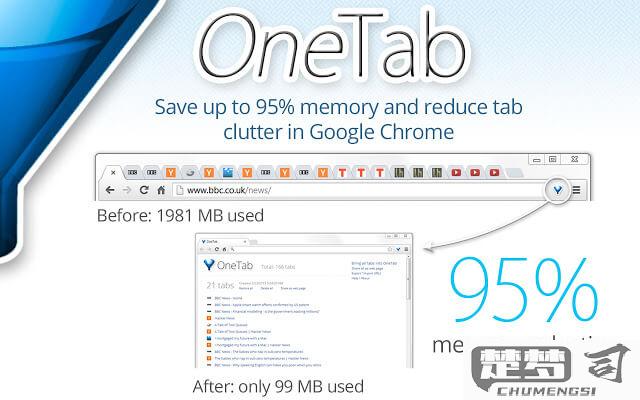
二、个性化设置与隐私保护
安装完成后,用户可以个人需求进行个性化设置。在Chrome的“设置”菜单中,用户可以修改主页、搜索引擎以及隐私设置。Chrome提供了强大的隐私保护功能,包括无痕浏览模式,用户可以在此模式下浏览网页而不留下历史记录。用户还可以管理Cookie和网站数据,以增强上网安全。
三、使用扩展程序提升功能
Chrome浏览器支持各种扩展程序,用户可以通过Chrome网上应用店寻找并安装合适的扩展。无论是屏蔽广告、管理密码,还是提高生产力的工具,扩展程序都能显著提升浏览体验。安装后,用户可以在浏览器的工具栏中轻松访问这些扩展,方便快捷。
FAQs
Q: 如何清除Chrome浏览器的缓存与历史记录?
A: 用户可以点击浏览器右上角的三点菜单,选择“更多工具”下的“清除浏览数据”。在弹出的窗口中,可以选择要删除的数据类型,设置时间范围,点击“清除数据”即可。
Q: Chrome浏览器可以同步哪些数据?
A: 用户在登录Chrome后,可以同步书签、历史记录、密码、扩展、设置等数据。通过同步功能,用户可以在不同设备之间保持一致的浏览体验。
Q: 如何管理Chrome扩展程序?
A: 用户可以通过点击右上角的三点菜单,选择“更多工具”中的“扩展程序”来管理已安装的扩展。在这里,用户可以启用、禁用或删除扩展程序,也可以访问Chrome网上应用店寻找新扩展。
